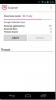Deaktivieren Sie Benachrichtigungen für eine App im Benachrichtigungsbereich [Android]
Nahezu jede App, die Sie installieren, sendet Ihnen Benachrichtigungen. Es spielt keine Rolle, ob eine App sie an Sie senden muss oder nicht, die meisten möchten dies trotzdem tun. Einige App-Entwickler sehen darin eine Gelegenheit, eine neue Promotion voranzutreiben. Sie können Benachrichtigungen jedoch jederzeit selektiv deaktivieren, aber wenn Sie sie verschieben oder nicht durchgraben möchten In den Einstellungen einer App können Sie zum rechten Bildschirm springen, um Benachrichtigungen für eine App aus dem Benachrichtigungsbereich in zu deaktivieren Android. Hier ist wie.
Warten Sie, bis die betreffende nervige App Ihnen eine Benachrichtigung sendet. Anstatt die Benachrichtigung zu schließen, tippen und halten Sie sie, bis Sie ein Zahnradsymbol und ein Informationssymbol sehen. Tippen Sie auf das Informationssymbol. Es ist der Buchstabe "i" und Sie gelangen direkt zum Bildschirm, um Benachrichtigungen für diese App zu deaktivieren.
Aktivieren Sie die Option "Alle blockieren". Sie erhalten keine Benachrichtigungen mehr von dieser bestimmten App. Alle anderen Apps senden Ihnen weiterhin Benachrichtigungen wie zuvor.


Erwähnenswert ist hier, dass, wenn Sie nicht versuchen, jede einzelne Benachrichtigung über eine App und auszuschalten Wenn Sie nur eine bestimmte Art von Benachrichtigung deaktivieren möchten, sollten Sie die App selbst durchgehen die Einstellungen. Nehmen Sie zum Beispiel die Google Play Store App. Wenn Sie diese Methode zum Deaktivieren von Benachrichtigungen verwenden, werden alle Warnungen in der App deaktiviert. Wenn Sie jedoch nur Benachrichtigungen für deaktivieren möchten Apps, die erfolgreich aktualisiert wurden und dennoch Benachrichtigungen über verfügbare Updates erhalten, gehen zu den Einstellungen der Play Store-App stattdessen.
Suche
Kürzliche Posts
Sophos Mobile Security: Anti-Malware- und Datenschutz für Android
Es ist eine bekannte Tatsache, dass Android unter allen gängigen mo...
So rooten Sie Motorola RAZR M, RAZR HD, ATRIX HD und PHOTON Q.
Die Geräte von Motorola sind in der Entwicklergemeinde von Android ...
Spoiler Shield versteckt Spoiler vor Facebook & Twitter Auf Android, iOS
Spoiler - wir alle verfluchen sie (und diejenigen, die die Bohnen b...